'.inf'에 해당되는 글 1건
- 2008.07.18 Aesop LX800 보드에 XPE 설치하기 #3
이번에 할 작업은.. mydrivers를 이용해 추출된 디바이스 드라이버를 Database에 컴포넌트로 작성하는 작업이다.
일단 앞선 작업에서 추출한 디바이스 드라이버를 호스트 PC로 복사를 한다.
다른 디바이스 드라이버를 컴포넌트로 작성하는데는 상관이 없는데.. sound 쪽은 필요한 파일이 있다고 한다.
Windows Embedded Data폴더내에 있는 ks.inf, wdmaudio.inf 파일을 찾아 타겟보드 sound 디바이스 드라이버가 위치한 곳에 복사를 한다.
컴포넌트 작성할 준비가 끝났으면 Component Designer 를 실행한다.
시작 -> 프로그램 -> Micro Windows Embedded Studio -> Component Designer
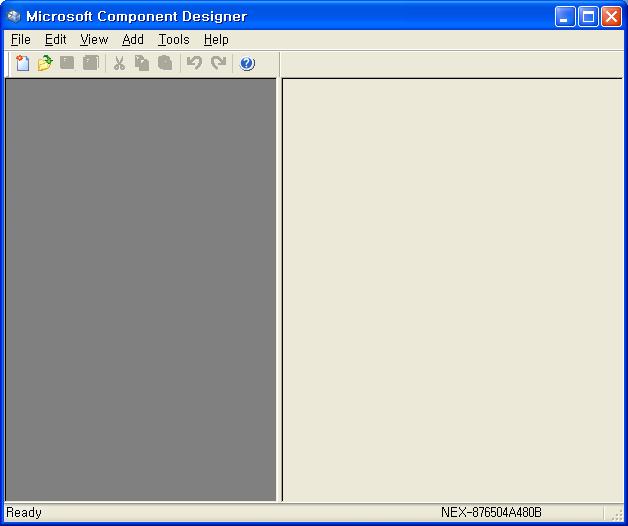
File -> Import 를 클릭하여 Import 창이 활성화 되면, 생성할 디바이스 드라이버의 폴더로 이동한다. 그리고 파일형식(T)를 Setup information files (*.inf)로 변경한다.
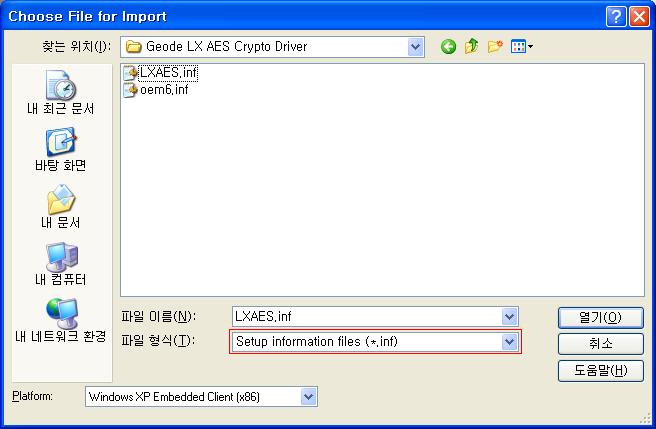
생성하고자 하는 *.inf 파일을 선택하고 열기 버튼을 클릭한다.
INF Processing Options 창이 뜨는데... 디폴트로 Automatic를 선택하고 OK 버튼을 클릭하여 다음으로 넘어간다.
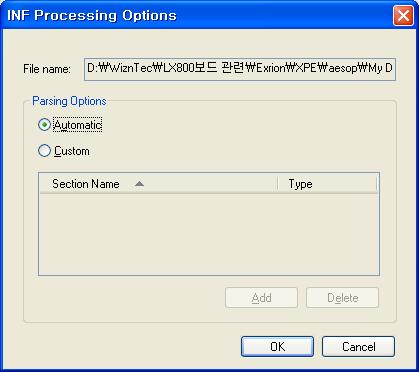
log 파일을 확인하려거든.. Log File을 대충 채워서 넣고, Start 버튼 클릭!!!
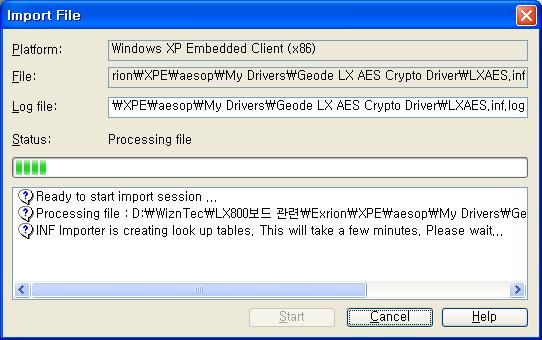
정상적으로 Import가 완료되면, Close 버튼을 클릭해 마치자.
다음과 같이 Import가 완료된 Component Designer를 볼 수 있다.
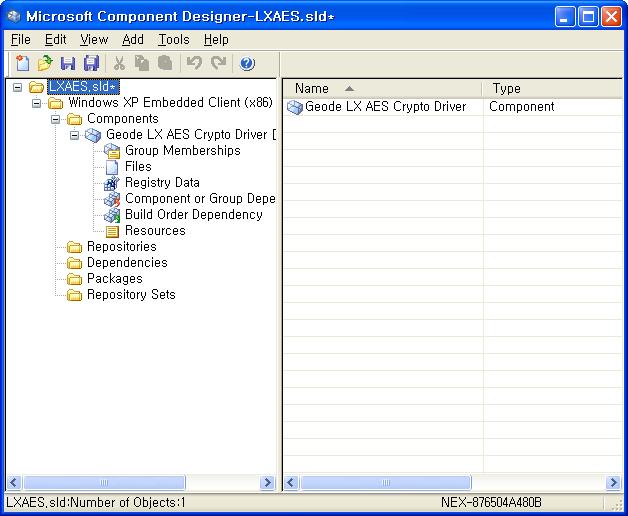
Repositories 항목에서 마우스 오른쪽버튼을 클릭하고 Add Repository를 선택하여 Repository 를 추가한다.
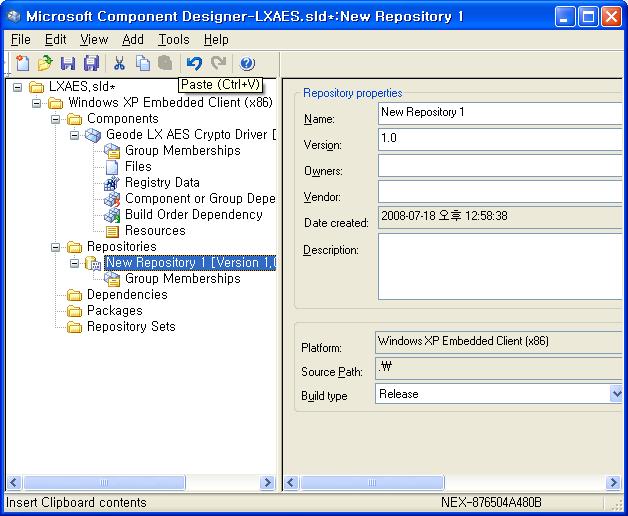
Source Path의 Browse.. 버튼을 클릭해 드라이버가 위치한 곳을 선택한다.
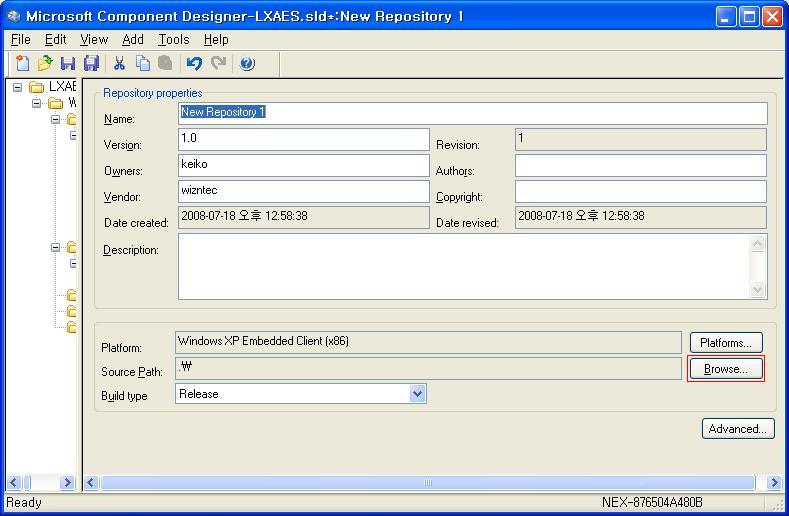
이렇게... ㅋ
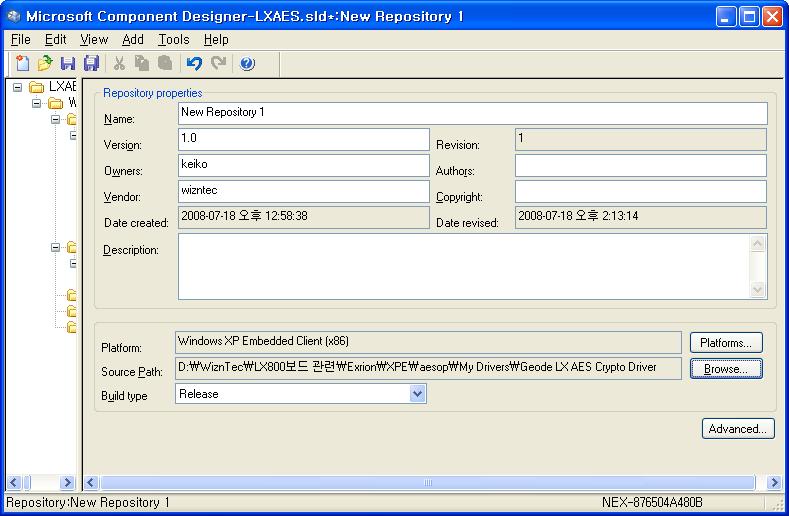
Components 하위의 방금 Import 한 드라이버 컴포넌트를 선택하고 오른쪽 화면에서 Repository 항목의 Repositories버튼을 클릭한다.
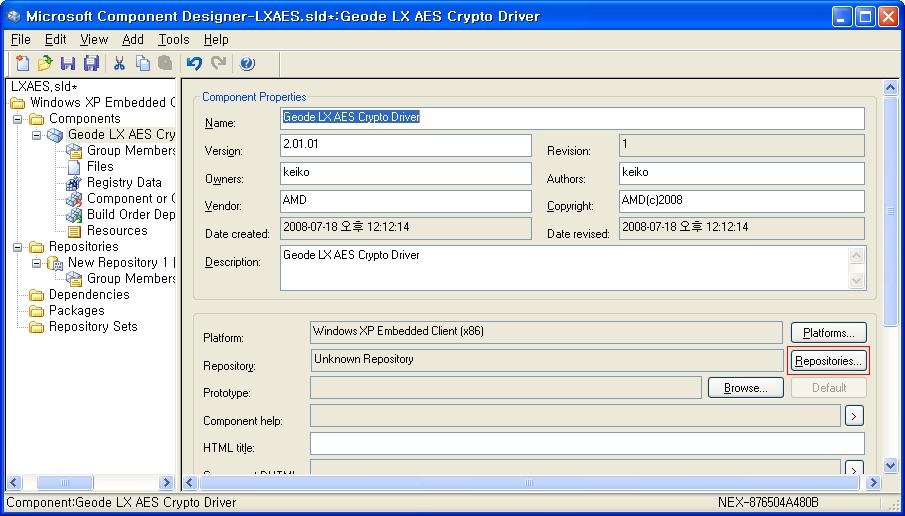
Select Repository 창에서 현재 생성한 Repository(New Repository 1 [Version 1.0.R1] 을 선택하고 OK 버튼을 클릭한다.
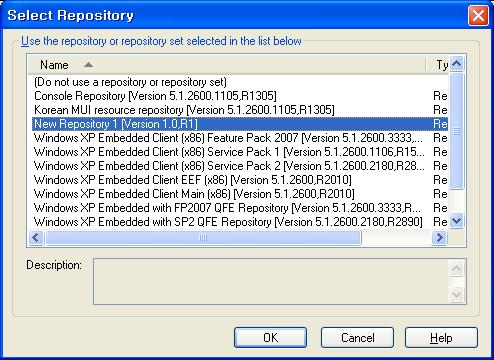
Component Designer에 Repository가 설정된 상태이다.
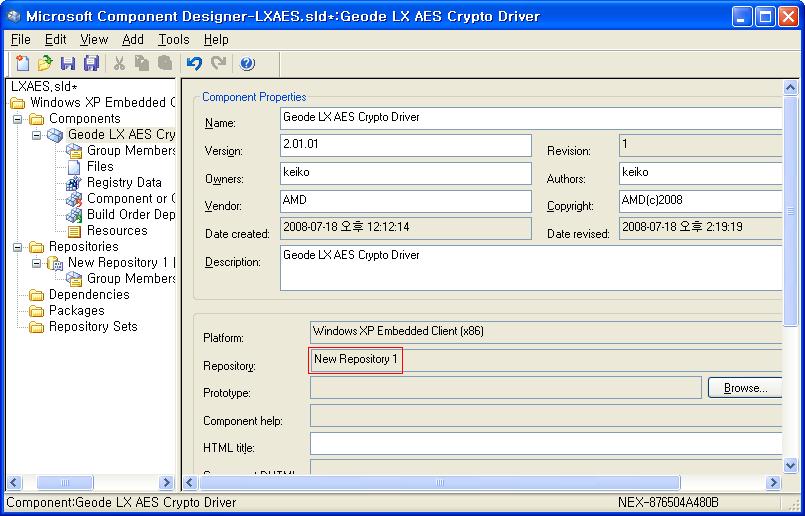
File -> Save 를 선택해 파일로 저장한다. 확장자는 .sld이다.
다른 추출한 디바이스 드라이버도 이러한 형식으로 컴포넌트를 작성하면 된다.
으.. 길다... -_-
'Windows Embedded > XP embedded' 카테고리의 다른 글
| Aesop LX800 보드에 XPE 설치하기 #5 (4) | 2008.07.19 |
|---|---|
| Aesop LX800 보드에 XPE 설치하기 #4 (0) | 2008.07.19 |
| Aesop LX800 보드에 XPE 설치하기 #2 (1) | 2008.07.18 |
| Aesop LX800 보드에 XPE 설치하기 #1 (0) | 2008.07.15 |
| vista에 XPe 설치 (0) | 2008.07.09 |

 Prev
Prev

 Rss Feed
Rss Feed